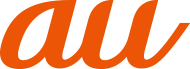スマートフォンの利用時間の管理や、保護者による使用制限を設定します。
![]() 設定画面で[Digital Wellbeing と保護者による使用制限]
設定画面で[Digital Wellbeing と保護者による使用制限]
![]() 「Digital Wellbeingツール」の[データを表示]
「Digital Wellbeingツール」の[データを表示]
画面に今日のロック解除数、通知数を含める使用状況の統計グラフが表示されます。
![]() 使用状況の統計グラフをタップ→一週間の利用時間を表示
使用状況の統計グラフをタップ→一週間の利用時間を表示
使用状況へのアクセスをオフにする場合は、右上の[![]() ]→[データの管理]→[1日のデバイスの使用状況]→[[設定]でオフにする]→画面の指示に従って操作
]→[データの管理]→[1日のデバイスの使用状況]→[[設定]でオフにする]→画面の指示に従って操作
memo |
|
使用状況へのアクセスをオフにすると、Digital Wellbeingは使用状況データにアクセスできなくなります。このデータは24時間以内にDigital Wellbeingから削除されます。 |
![]() 設定画面で[Digital Wellbeing と保護者による使用制限]
設定画面で[Digital Wellbeing と保護者による使用制限]
![]() 「Digital Wellbeingツール」の[データを表示]
「Digital Wellbeingツール」の[データを表示]
![]() [ダッシュボード]→使用時間を設定したいアプリの[
[ダッシュボード]→使用時間を設定したいアプリの[![]() ]→アプリタイマーを設定→[OK]
]→アプリタイマーを設定→[OK]
アプリタイマーは午前0時にリセットされます。
指定した時間にスマートフォンをミュートにする場合
[おやすみ時間モード]→[次へ]→[完了]→「スケジュールを設定」/「おやすみ時間の充電中」/「オフ」をタップして設定
おやすみ時間モードがオンのとき、「サイレント モード」/「グレースケール」/「画面を暗くしたままにする」を設定できます。
アプリを一時停止して通知を非通知にする場合
[フォーカス モード]→非通知にしたいアプリの[![]() ]→[今すぐ ON にする]
]→[今すぐ ON にする]
フォーカス モードを一時的に解除するときは、[一時的に解除]→項目をタップと操作してください。
「今すぐ OFF にする」を押すと、フォーカス モードを解除できます。
スマートフォンの通知を制限する場合
「通知とコントロールセンターを設定する」を参照してください。
[サイレント モード]→[オフ]/[サイレント]/[DND]
必要に応じて、[オンにする時間を設定する]などの詳細設定をしてください。
コンテンツの制限などの使用制限を追加すると、お子様が利用時間を有効に活用できるようになります。
![]() 設定画面で[Digital Wellbeing と保護者による使用制限]
設定画面で[Digital Wellbeing と保護者による使用制限]
![]() 「保護者による使用制限」の[保護者による使用制限を設定する]
「保護者による使用制限」の[保護者による使用制限を設定する]
![]() [使ってみる]
[使ってみる]
![]() デバイスの使用者を設定→画面の指示に従って設定
デバイスの使用者を設定→画面の指示に従って設定
この情報は役に立ちましたか?
評価にご協力ください。